Minecraft adalah permainan tercinta yang dimainkan pada pelbagai peranti, termasuk Chromebook. Peranti berguna ini beroperasi pada OS Chrome, dan walaupun ciri -ciri unik sistem, anda sememangnya dapat menikmati Minecraft pada Chromebook anda.
Dalam panduan terperinci ini, kami akan membimbing anda melalui proses pemasangan dan berkongsi beberapa petua berharga untuk meningkatkan prestasi permainan anda.
Jadual Kandungan
- Maklumat Umum Mengenai Minecraft di Chromebook
- Membolehkan mod pemaju
- Memasang Minecraft di Chromebook
- Menjalankan permainan
- Cara bermain Minecraft di Chromebook dengan spesifikasi rendah
- Meningkatkan prestasi pada OS Chrome
Maklumat Umum Mengenai Minecraft di Chromebook
Untuk memastikan permainan yang lancar, Chromebook anda harus memenuhi spesifikasi minimum berikut:
- Senibina Sistem: 64-bit (x86_64, ARM64-V8A)
- Pemproses: AMD A4-9120C, Intel Celeron N4000, Intel 3865U, Intel i3-7130U, Intel M3-8100Y, MediaTek Kompanio 500 (MT8183), Qualcomm SC7180 atau lebih baik atau lebih baik
- RAM: 4 GB
- Penyimpanan: Sekurang -kurangnya 1 GB ruang kosong
Jika pengalaman permainan anda terputus walaupun memenuhi keperluan ini, jangan risau -kami akan memberikan panduan pada akhirnya untuk membantu anda mengoptimumkan prestasi. Sekarang, mari kita menyelidiki proses pemasangan.
Anda boleh memasang edisi Bedrock terus dari Google Play Store. Cukup buka kedai, cari "Minecraft," dan navigasi ke halamannya. Perhatikan bahawa ia berharga $ 20. Jika anda sudah memiliki versi Android, iaitu $ 7, anda hanya perlu membayar tambahan $ 13. Kaedah ini sesuai untuk mereka yang lebih suka pemasangan mudah.
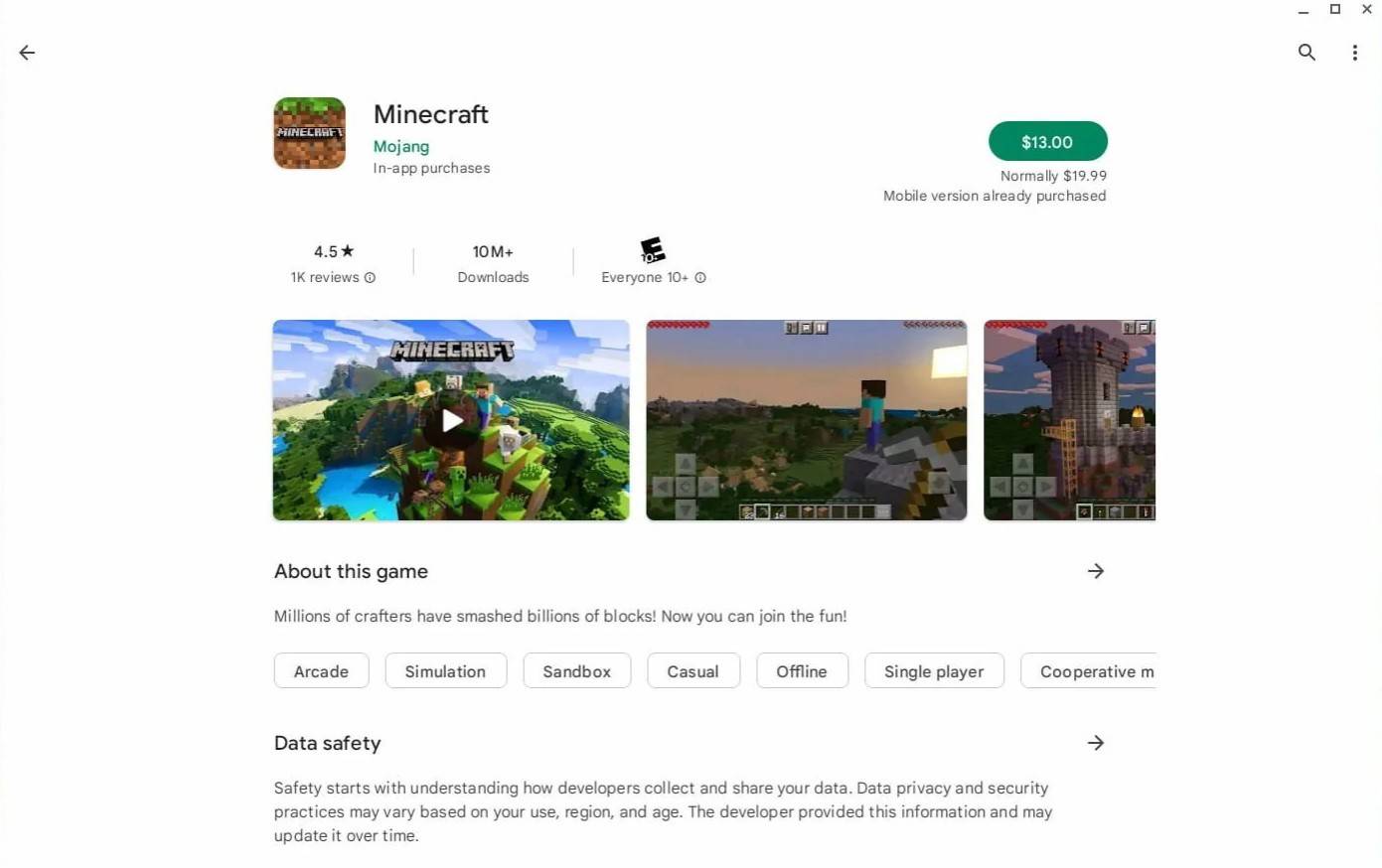 Imej: AboutChromebooks.com
Imej: AboutChromebooks.com
Walau bagaimanapun, jika edisi Bedrock bukan cawan teh anda, ada alternatif. Oleh kerana OS Chrome didasarkan pada Linux, anda boleh memasang Minecraft di atasnya. Proses ini memerlukan perhatian yang teliti kerana ia berbeza dengan ketara daripada memasang pada tingkap, dan anda perlu memasukkan beberapa kod. Kami telah membuat panduan komprehensif untuk membantu anda mendapatkan Minecraft yang berjalan di Chromebook anda dalam masa 30 minit.
Membolehkan mod pemaju
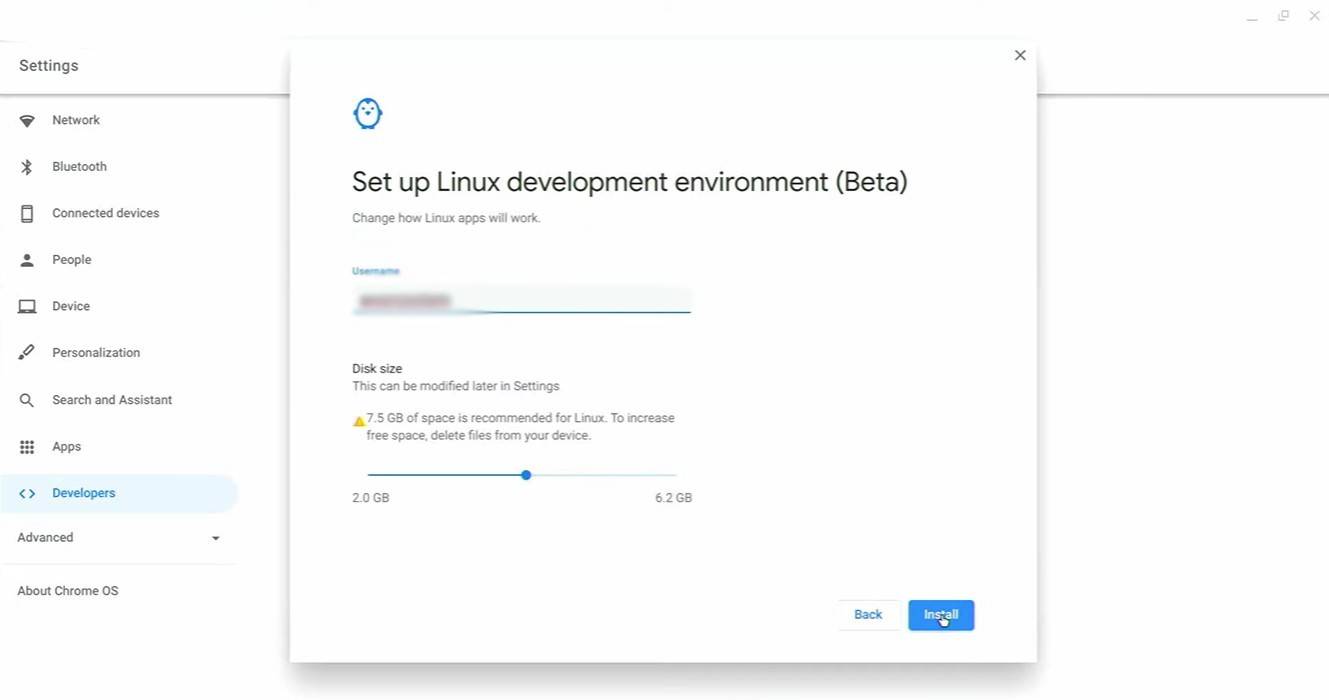 Imej: youtube.com
Imej: youtube.com
Untuk memulakan, anda perlu mengaktifkan mod pemaju pada Chromebook anda. Navigasi ke menu Tetapan (serupa dengan menu "Mula" pada sistem lain) dan cari bahagian "Pemaju". Dayakan pilihan "Persekitaran Pembangunan Linux". Ikuti arahan pada skrin, dan sekali selesai, terminal-alat yang serupa dengan Windows Command Prompt-akan dibuka. Di sinilah anda akan meneruskan langkah selanjutnya.
Memasang Minecraft di Chromebook
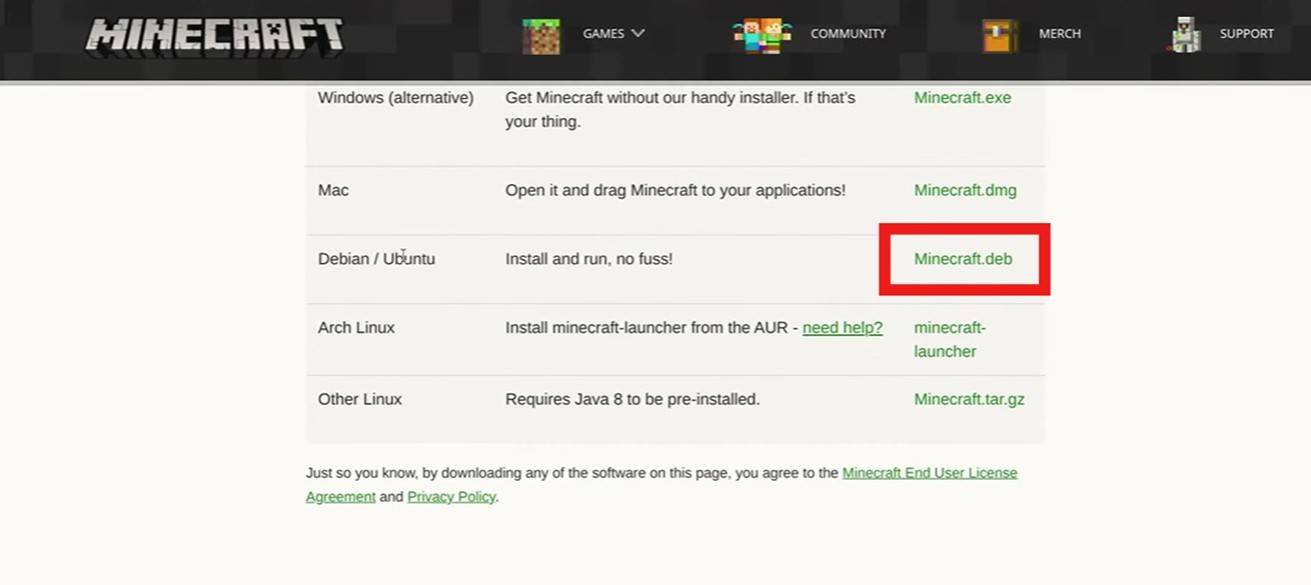 Imej: youtube.com
Imej: youtube.com
 Rumah
Rumah  Navigasi
Navigasi






 Artikel terkini
Artikel terkini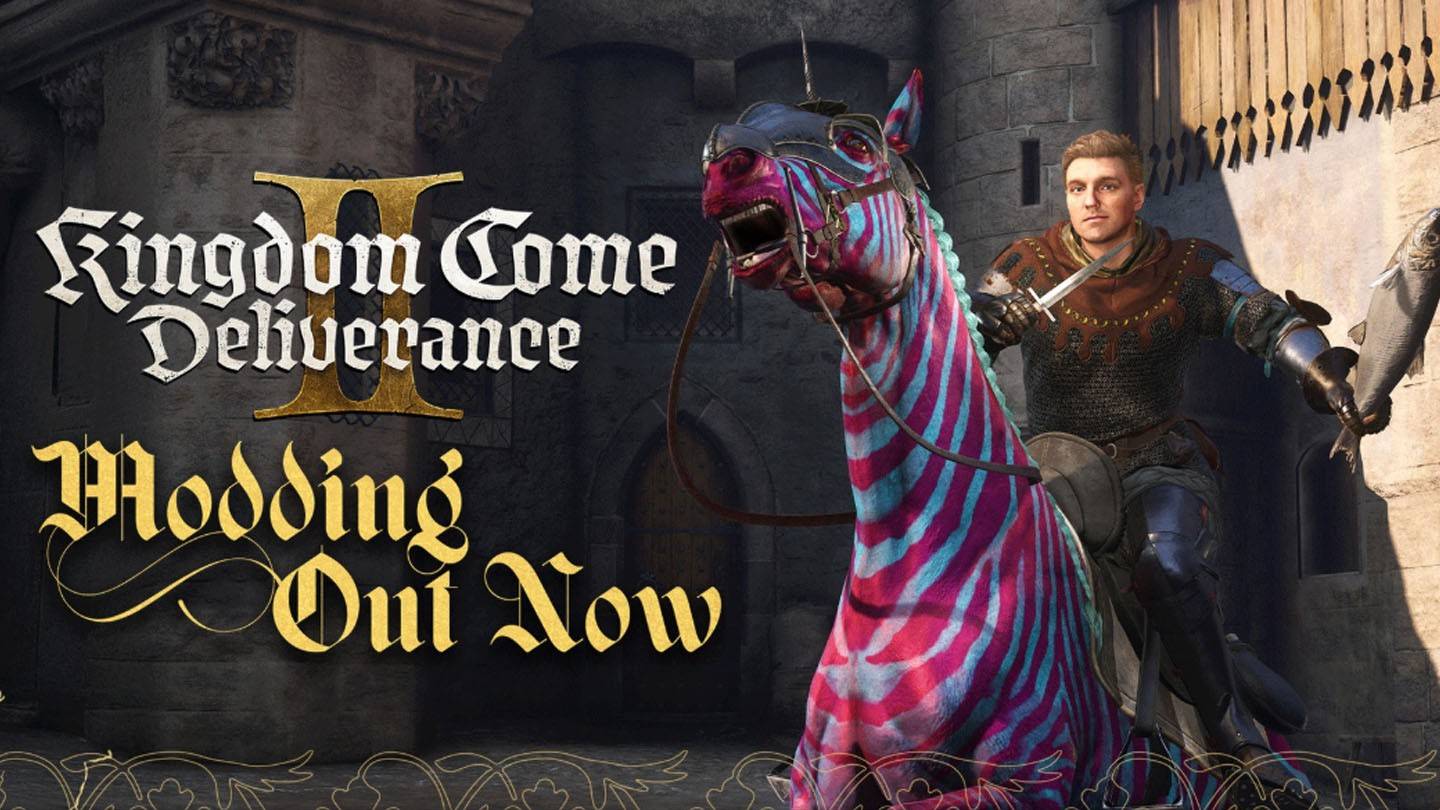










 Permainan Terkini
Permainan Terkini











